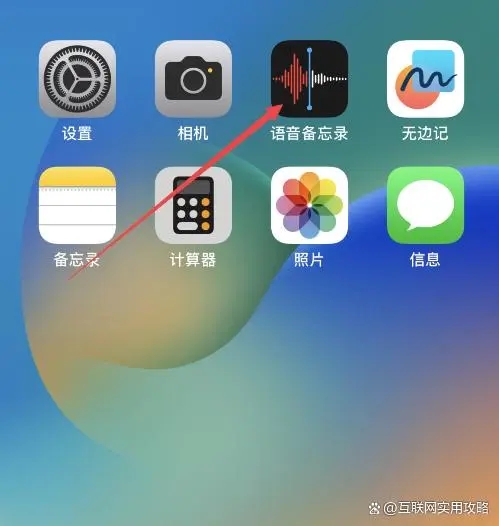苹果手机的录音功能在哪【使用方法】
导读:ios系统是 苹果 手机专用的系统,苹果手机经过不断的发展,多次更新换代,苹果手机带给我们意想不到的体验,每一次系统的更新,都会让苹果手机用户有不一样的收获,新系统苹果手机在各个方面都有所改进,不仅在配置、外观上进行了改变,苹果手机的功能也在一定程度上得到更新,当手机的系统更新以后,很多人对苹果手机的一些新功能就会出现疑惑,录音功能就是其中一个,下面我们就一起来看看苹果手机的录音功能在哪里,如何使用吧。
苹果手机录音功能位置和录音方法:
首先我们找到手机主屏幕上【语音备忘录】选项(此应用是系统自带的),把它打开,打开之后我们就进入到【录制】界面,此时我们只需要按下屏幕中间的红色按钮就可以进行录音,按下红色按钮后就开始进行录音了,我们可以看到屏幕中间的红色圆圈会变成红色的正方形,屏幕上也会显示出声音的波动图,这就证明已经开始录音了
当我们录音完成后,就可以点击屏幕中间的【红色方块】,此时就会停止录音,【红色方块】也会变成红色的圆圈,当我们需要再次录音时,只需要再点击屏幕中间的【红色圆圈】就可以了。当然了在我们录音的过程中如果退回到主屏幕,录音功能还是会继续在后台执行。
当我们完成所有录音时,只需点击【红色圆圈】旁边的【完成】键就可以了
此时会跳出一个窗口,为这个【新语音备忘录】命名,命名完成后点击【好】按键,此时我们的录音就完成了。
我们可以看到语音备忘录中已经有我们的新录音了,我们可以点击新录音,这样就可以进行对录音的操作(比如删除、共享、播放、编辑)。
当我们需要对新录音进行编辑时,我们可以点击【编辑】按键,此时可以看到我们开始的录音,我们可以点击屏幕最右边的图标进行音频的【修剪】操作。
当我们确定【修剪】后,系统会提示【修剪原始项】或者是【储存为新录音】,如果我们保存原始录音的话就选择【储存为新录音】,如果不需要就选择【修剪原始项】。
此时我们可以看到修剪音频完成后现“新录音”副本。这是我们的录音就编辑好了。
上面就是苹果手机录音功能的使用方法,你学会了吗?如果你也不知道苹果手机录音功能的位置以及录音方法,那就赶快来了解一下吧,通过以上的介绍,我们就可以实现音频的录制,完成录制以后,我们还能及时查看录好的音频,我们只要通过以上的方法就可以轻松找到苹果手机的录音功能了,希望以上的方法可以帮助到你。
相关内容推荐
查看更多

-

专业师傅
-

专业师傅
-

专业师傅